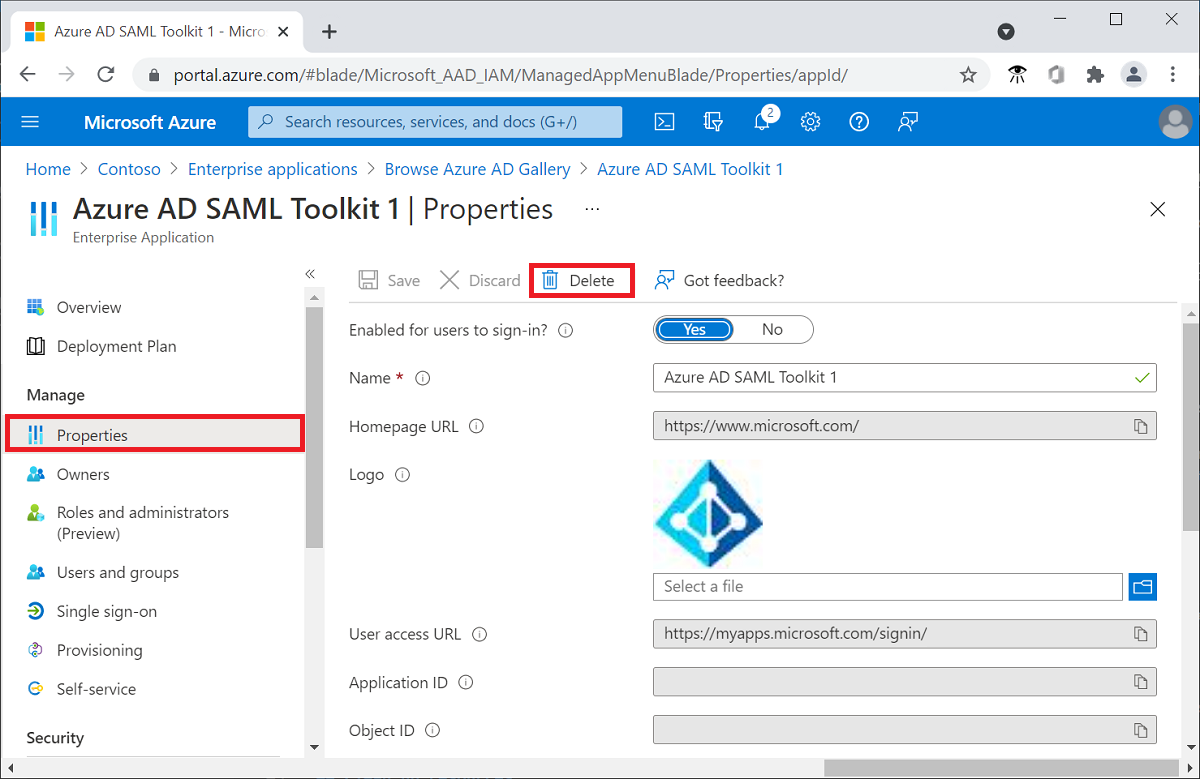Kurumsal uygulamayı silme
Bu makalede, Microsoft Entra kiracınıza eklenmiş olan bir kurumsal uygulamayı silmeyi öğreneceksiniz.
Ve kurumsal uygulamayı sildiğinizde, geri dönüşüm kutusunda 30 gün boyunca askıya alınmış durumda kalır. 30 gün boyunca uygulamayı geri yükleyebilirsiniz. Silinen öğeler 30 günlük süreden sonra otomatik olarak kalıcı şekilde silinir. Uygulamaların silinmesi ve kurtarılması hakkında sık sorulan sorular ile ilgili daha fazla bilgi için bkz. Uygulamaları silme ve kurtarma hakkında SSS.
Önkoşullar
Kurumsal uygulamayı silmek için şunları yapmanız gerekir:
- Microsoft Entra kullanıcı hesabı. Henüz bir hesabınız yoksa ücretsiz hesap oluşturabilirsiniz.
- Şu rollerden biri: Genel Yönetici, Bulut Uygulaması Yöneticisi, Uygulama Yöneticisi veya hizmet sorumlusu sahibi.
- Kiracınıza eklenen kurumsal bir uygulama
Microsoft Entra yönetim merkezini kullanarak kurumsal uygulamayı silme
İpucu
Bu makaledeki adımlar, başladığınız portala göre biraz değişiklik gösterebilir.
Microsoft Entra yönetim merkezinde en az Bulut Uygulaması Yönetici istrator olarak oturum açın.
Kimlik>Uygulamaları>Kurumsal uygulamaları>Tüm uygulamalar'a göz atın.
Arama kutusuna mevcut uygulamanın adını girin ve ardından arama sonuçlarından uygulamayı seçin. Bu makalede örnek olarak Microsoft Entra SAML Toolkit 1'i kullanacağız.
Soldaki menünün Yönet bölümünde Özellikler’i seçin.
Özellikler bölmesinin üst kısmında Sil’i seçin ve ardından uygulamayı Microsoft Entra kiracınızdan silmek istediğinizi onaylamak için Evet’i seçin.
Azure AD PowerShell kullanarak kurumsal uygulamayı silme
Azure AD PowerShell modülünü kullandığınızdan emin olun. Hem Azure AD PowerShell modülünü hem de AzureADPreview modülünü yüklediyseniz bu önemlidir.
Aşağıdaki komutları çalıştırın:
Remove-Module AzureADPreview Import-Module AzureADAzure AD PowerShell'e Bağlan ve en az bir Cloud Application Yönetici istrator:
Connect-AzureADKiracınızdaki kurumsal uygulamaların listesini alın.
Get-AzureADServicePrincipalSilmek istediğiniz kurumsal uygulamanın nesne kimliğini kaydedin.
Kurumsal uygulamayı silin.
Remove-AzureADServicePrincipal -ObjectId 'd4142c52-179b-4d31-b5b9-08940873507b'
Microsoft Graph PowerShell kullanarak kurumsal uygulamayı silme
Microsoft Graph PowerShell'e Bağlan ve en az bir Cloud Application Yönetici istrator:
Connect-MgGraph -Scopes 'Application.ReadWrite.All'Kiracınızdaki kurumsal uygulamaların listesini alın.
Get-MgServicePrincipalSilmek istediğiniz kurumsal uygulamanın nesne kimliğini kaydedin.
Kurumsal uygulamayı silin.
Remove-MgServicePrincipal -ServicePrincipalId 'd4142c52-179b-4d31-b5b9-08940873507b'
Microsoft Graph API'sini kullanarak kurumsal uygulamayı silme
Graph Explorer'ı kullanarak kurumsal bir uygulamayı silmek için en azından Bulut Uygulaması Yönetici istrator olarak oturum açmanız gerekir.
Kiracınızdaki hizmet sorumlularının listesini almak için aşağıdaki sorguyu çalıştırın.
GET https://graph.microsoft.com/v1.0/servicePrincipalsSilmek istediğiniz kurumsal uygulamanın kimliğini kaydedin.
Kurumsal uygulamayı silin.
DELETE https://graph.microsoft.com/v1.0/servicePrincipals/{servicePrincipal-id}